Jak zeskanować dokument z iPhone'a: przewodnik
Miscellanea / / August 04, 2021
Reklamy
W tym przewodniku pokażemy, jak zeskanować dokument za pomocą telefonu iPhone. Dawno minęły czasy, kiedy trzeba było udać się do sklepu lub wydać kilka dolarów na zakup skanera do skanowania dokumentu. Urządzenia mobilne bardzo się rozwinęły w ostatnim czasie. Wśród wielu przydatnych funkcji, które wystarczy smartfon, jest możliwość zeskanowania dokumentu i wyeksportowania go w formacie PDF.
W związku z tym App Store oferuje obecnie długą listę aplikacji należących do tej domeny. Nie musisz jednak nawet pobierać żadnej z tych aplikacji innych firm. Dzieje się tak, ponieważ Twój iPhone ma wbudowany skaner, który może wykonywać wszystkie te zadania dość wydajnie. W tym przewodniku pokażemy, jak w pełni wykorzystać tę funkcjonalność. Od skanowania dokumentów po korzystanie z różnych narzędzi edycyjnych - sprawdzimy cały zestaw funkcji. Więc bez zbędnych ceregieli przejdźmy do przewodnika.

Jak zeskanować dokument z iPhone'a
Nie znajdziesz samodzielnej aplikacji skanera na swoim iPhonie, raczej ta funkcja jest dostępna w aplikacji Notes. Wystarczy kilka dotknięć, a zeskanowany dokument będzie gotowy do udostępnienia w formacie PDF. Oto wymagane instrukcje dotyczące tego samego:
Reklamy
- Przejdź do aplikacji Notatki na swoim urządzeniu i otwórz istniejącą notatkę lub utwórz nową.
- Następnie dotknij ikony aparatu znajdującej się na dole i wybierz opcję Skanuj dokument.
- Teraz umieść dokument w najlepszym polu widzenia aparatu urządzenia, a dokument powinien zostać automatycznie zeskanowany.
- Jeśli tak się nie stanie, możesz także kliknąć przycisk migawki lub użyć jednego z klawiszy głośności.
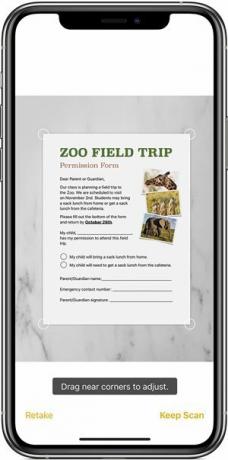
- Przeciągnij rogi, tak aby był zsynchronizowany z krawędziami dokumentu.
- Następnie naciśnij przycisk Zachowaj skanowanie w prawym dolnym rogu i dotknij Zapisz na następnym ekranie.
- Po zapisaniu dokumentu dotknij przycisku Udostępnij w prawym górnym rogu, wybierz żądaną aplikację z listy i udostępnij ją zamierzonemu odbiorcy.
Otóż to. To były kroki, aby zeskanować dokument za pomocą iPhone'a. Skierujmy teraz naszą uwagę na metody dostosowywania tego zeskanowanego pliku.
Dostosowywanie dokumentu
Możesz także dostosować zeskanowany dokument za pomocą narzędzia do oznaczania lub próbnika kolorów. Możliwe jest również dodanie pola tekstowego, podpisu, lupy lub niestandardowego kształtu.
- Aby to zrobić, otwórz aplikację Notatki i wybierz zeskanowany dokument.
- Następnie dotknij przycisku Udostępnij i wybierz opcję Oznaczenia.
- Stuknij ikonę Dodaj znajdującą się w prawym dolnym rogu.
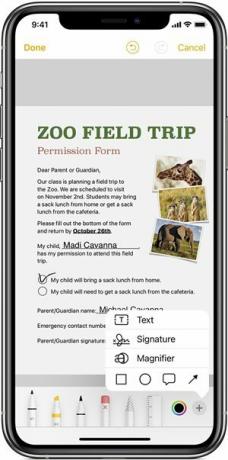
- Wybierz żądaną opcję z Tekst. Podpis, lupa lub kształt.
- Po zakończeniu dostosowywania dokumentu naciśnij przycisk Gotowe, aby zapisać zmiany.
Jak usunąć zeskanowaną stronę / dokument
Jeśli chcesz usunąć określoną stronę ze zeskanowanego dokumentu na swoim iPhonie, przejdź do tej strony, dotknij kosza w prawym dolnym rogu i dotknij Usuń skan. Odpowiedz twierdząco w wyświetlonym oknie dialogowym potwierdzenia. Z drugiej strony, aby usunąć cały zeskanowany dokument, po prostu usuń samą notatkę.
Otóż to. To były kroki, aby zeskanować dokument za pomocą iPhone'a. Udostępniliśmy również kroki, aby dostosować ten dokument i usunąć go, gdy nie jest już potrzebny. Jeśli masz jakieś pytania dotyczące wyżej wymienionych kroków, daj nam znać w komentarzach. Na koniec, oto kilka Porady i wskazówki dotyczące iPhone'a, Wskazówki i triki na PC, i Wskazówki i porady dotyczące Androida które również powinieneś sprawdzić.

![Jak zainstalować standardowe oprogramowanie sprzętowe na telewizorze Tanix TX9S [Android 7.1.2]](/f/b3f8fed7126e20b49afa218c19540ebc.jpg?width=288&height=384)

